หากคุณเผลอลืมรหัสผ่านล็อคหน้าจอไอโฟน ทำให้ไม่สามารถเข้าถึงอุปกรณ์หรือใช้งานได้ ซึ่งเราจะมาแนะนำวิธีปลดล็อคหน้าจอไอโฟนที่มีประสิทธิภาพและง่ายดาย โดยใช้โทรฉุกเฉินเพื่อปลดล็อคหน้าจอไอโฟนอย่างปลอดภัย
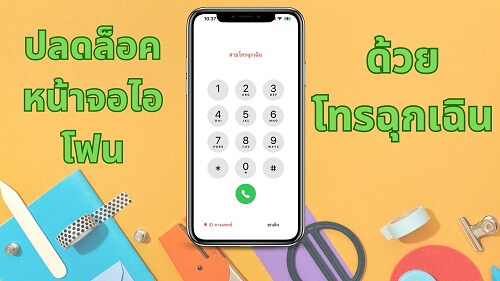
ดังนั้นบทความนี้ จะพาคุณไปดูข้อมูลเกี่ยวกับการใช้โทรฉุกเฉินปลดล็อคหน้าจอไอโฟน ที่ทำให้คุณสามารถเข้าถึงอุปกรณ์ของคุณได้อีกครั้ง มาติดตามพร้อม ๆ กันเลย
ส่วนที่ 1: วิธีปลดล็อคหน้าจอไอโฟนด้วยโทรฉุกเฉิน 【รองรับแค่ iOS 16.1】
สำหรับใครที่สงสัยว่าโทรฉุกเฉินปลดล็อคหน้าจอไอโฟนได้จริงหรือ? จริง ๆ แล้วขึ้นอยู่กับเวอร์ชัน iOS ที่ทำงานบนอุปกรณ์ ซึ่งถ้าหาก iPhone ที่ล็อคอยู่ของคุณใช้ iOS 16.1 สามารถใช้การโทรฉุกเฉินบนหน้าจออุปกรณ์ เพื่อปลดล็อค iPhone ที่ถูกปิดใช้งานได้
นั่นเป็นข้อบกพร่องของ iOS 16.1 โดยเพียงแค่แตะและกดปุ่มบน iPhone ที่ล็อคเพียงไม่กี่ครั้ง คุณสามารถเข้าถึงแอปโทรศัพท์ของอุปกรณ์ได้ เช่น รายชื่อผู้ติดต่อ Voice mail และรูปภาพ เป็นต้น
แต่สิ่งที่คุณควรรู้เลยคือ การปลดล็อคหน้าจอด้วยวิธีโทรฉุกเฉินปลดล็อคหน้าจอไอโฟน ไม่สามารถทำให้คุณเข้าถึงอุปกรณ์ได้อย่างสมบูรณ์ อย่างไรก็ตามสำหรับวิธีปลดล็อคหน้าไอโฟนด้วยโทรฉุกเฉิน มีดังนี้
ขั้นตอนที่ 1: ถ้า iPhone ของคุณปลดแล้ว กดแตะปุ่ม “ฉุกเฉิน” ในหน้าจอไอโฟน
ขั้นตอนที่ 2: กดปุ่มเปิด-ปิดอุปกรณ์ค้างไว้ จนกว่าตัวเลือก “เลื่อนเพื่อปิดเครื่อง” จะปรากฏ จากนั้นแตะ “ยกเลิก”
ขั้นตอนที่ 3: กดหมายเลขฉุกเฉินต่าง ๆ เช่น 191 199 เป็นต้น จากนั้นแตะ “ปุ่มโทรสีเขียว” และแตะ “ปุ่มสีแดง” เพื่อยกเลิกการโทร
ขั้นตอนที่ 4: กดปุ่มเปิด-ปิดหน้าจอ หรือปุ่มโฮม เพื่อเปิดใช้งานหน้าจออีกครั้ง จากนั้นเลื่อนเพื่อปลดล็อคอุปกรณ์อีกครั้ง
ขั้นตอนที่ 5: กดปุ่มเปิด-ปิดค้างไว้ประมาณ 3 วินาที หลังจากนั้นแตะ “การโทรฉุกเฉิน” ก่อนที่หน้าจอจะแจ้งว่า “เลื่อนเพื่อปิดเครื่อง”
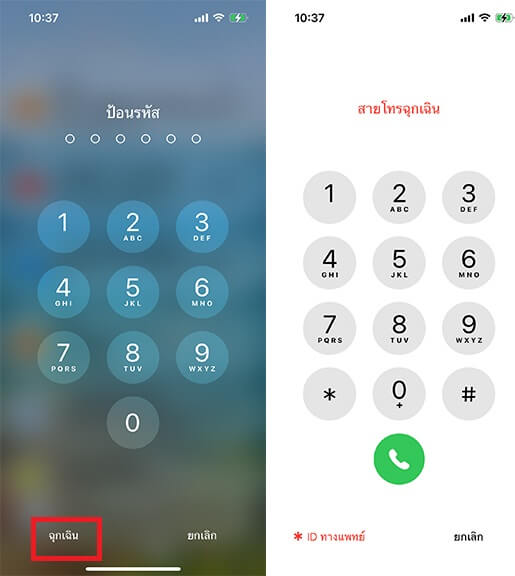
โปรดทราบว่าการใช้เทคนิคนี้เกี่ยวกับความปลอดภัยของข้อมูลบนอุปกรณ์ของคุณ และการใช้งานในวิธีนี้ ขึ้นอยู่กับความรับผิดชอบของคุณเอง แนะนำให้ใช้เทคนิคนี้เฉพาะในกรณีฉุกเฉิน รวมถึงควรมีการสำรองข้อมูลให้เรียบร้อย เพื่อป้องกันการสูญหายได้ทัน
ส่วนที่ 2: วิธีปลดล็อคหน้าจอ iOS ทุกรุ่น
เมื่อรู้วิธีปลดล็อคหน้าจอไอโฟนด้วยการโทรฉุกเฉินแล้ว คุณจะเห็นได้ว่ามีขั้นตอนในการแก้ไขปัญหาค่อนข้างยุ่งยาก และมีความเสี่ยงที่ข้อมูลจะสูญหายพอสมควร ซึ่งจะดีกว่าหรือไม่? โดยคุณมาใช้เครื่องมือ “iMyFone LockWiper” สามารถปลดล็อคหน้าจออุปกรณ์ iOS ได้ทุกรุ่น และไม่เพียงกี่ขั้นตอนเท่านั้น ก็ช่วยให้คุณแก้ไขปัญหาล็อคหน้าจอได้อย่างมืออาชีพ และง่ายดาย รวมถึงข้อมูลปลอดภัยอีกด้วย
แนะนำฟังก์ชันหลักของ iMyFone LockWiper
- สามารถปลดล็อคหน้าจอ iOS ได้ทุกรุ่น และทุกอุปกรณ์ไม่ว่าจะ iPhone/iPad/iPod Touch เป็นต้น
- ไม่ต้องใช้รหัสผ่านในการปลดล็อคหน้าจอ ให้ความสะดวก และใช้งานง่าย
- เพียง 3 ขั้นตอน อุปกรณ์ iOS ของคุณจะได้รับการแก้ไข
- สามารถปลดล็อคไอโฟนของคนเก่า และแก้ถ้าคุณลืมรัหส Apple ID เมื่ออยากล้างเครื่อง
ขั้นตอนที่ปลดล็อคหน้าจอให้ปลอดภัย
ขั้นตอนที่ 1: โหลดและติดตั้ง “iMyFone LockWiper” ลงบนคอมพิวเตอร์ และเลือกโหมด “ปลดล็อครหัสผ่านหน้าจอ” คลิก “เริ่ม”
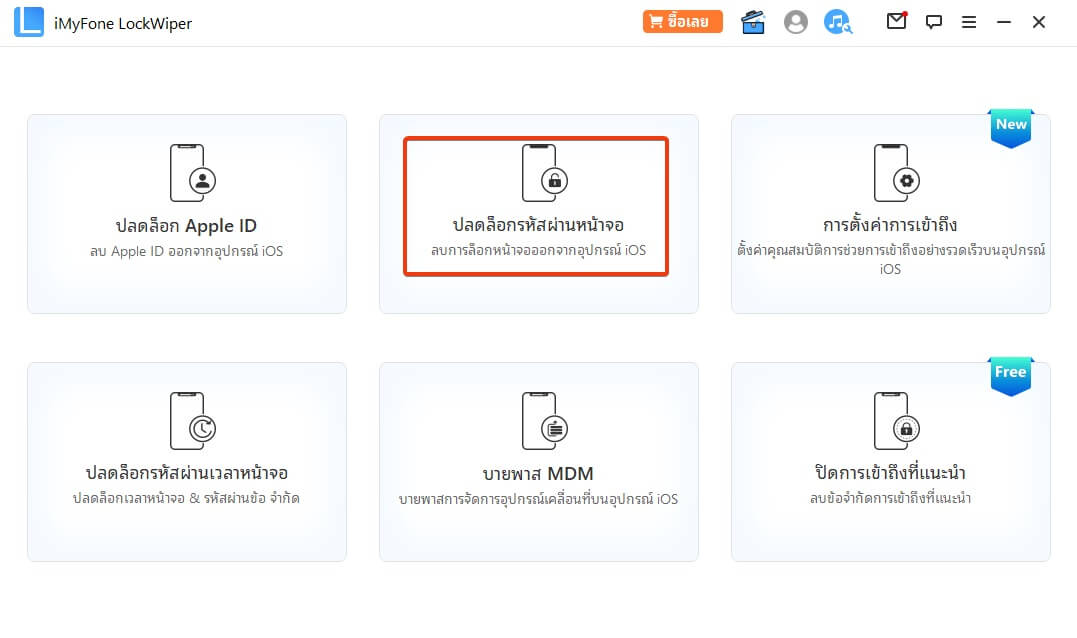
ขั้นตอนที่ 2: เชื่อมต่ออุปกรณ์ iOS ด้วยสาย USB และคลิก “ถัดไป” เครื่องมือจะทำการดาวน์โหลดเฟิร์มแวร์ให้สอดคล้องกับอุปกรณ์อัตโนมัติ

ขั้นตอนที่ 3: เมื่อโหลดเสร็จสิ้น ให้กด “เริ่มเพื่อแยก” และใช้เวลารอไม่นาน ให้คลิก “เริ่มปลดล็อค” จากนั้นทำตามคำแนะนำบนหน้าจอ เป็นอันเสร็จสิ้นสำหรับวิธีปลดล็อคหน้าจอ iOS ทุกรุ่น
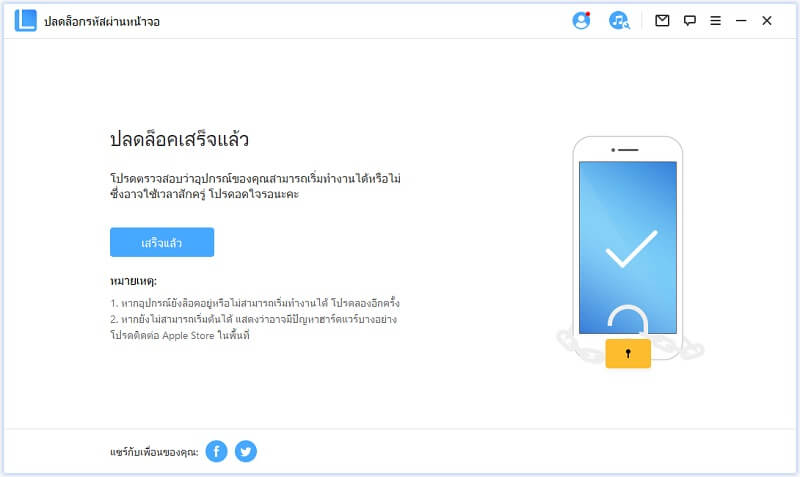
ส่วนที่ 3: คำถามที่พบบ่อยเกี่ยวกับโทรฉุกเฉินปลดล็อคหน้าจอไอโฟน
1 การโทรฉุกเฉินเพื่อปลดล็อคหน้าจอไอโฟน มีผลกระทบต่อการใช้งานอื่น ๆ บนอุปกรณ์หรือไม่?
การโทรฉุกเฉินปลดล็อคหน้าจอไอโฟน จะส่งผลต่อความปลอดภัยของข้อมูลส่วนตัว เพราะการใช้โทรฉุกเฉิน อาจทำให้เข้าถึงข้อมูลอื่น ๆ ได้ เช่น รายชื่อผู้ติดต่อหรือรูปภาพ เป็นต้น ซึ่งต้องใช้ความระมัดระวัง ไม่ควรให้ไอโฟนสูญหายเป็นอันขาด เพราะอาจเจอมิจฉาชีพที่สามารถปลดล็อคหน้าจอไอโฟนด้วยวิธีโทรฉุกเฉินได้
2 ข้อมูลจะถูกลบหลังจากปลดล็อคหน้าจอ iPhone หรือไม่?
ถือว่ามีความเสี่ยงที่ข้อมูลอาจจะถูกลบ เพราะในขั้นตอนโทรฉุกเฉินปลดล็อคหน้าจอไอโฟน ต้องทำด้วยความระมัดระวังสูง และต้องมีความรอบคอบ ไม่เช่นนั้น อาจทำให้ข้อมูลสูญหายได้นั่นเอง
บทสรุป
สำหรับวิธีโทรฉุกเฉินปลดล็อคหน้าจอไอโฟน ที่เรานำมาเสนอนั้น ช่วยให้คุณสามารถเข้าถึงหน้าจอหลักของไอโฟนได้ก็จริง แต่ไม่สามารถเข้าไปใช้งานแอปพลิเคชันอื่น ๆ ได้ แต่ก็มีความเสี่ยงในขั้นตอน หากทำผิดพลาด จะส่งผลให้ข้อมูลสูญหาย รวมถึงขั้นตอนการทำยังมีความยุ่งยาก และซับซ้อน ซึ่งคุณควรใช้เครื่องมือ “iMyFone LockWiper” เพราะจะช่วยให้อุปกรณ์ iOS ปลดล็อคหน้าจอได้อย่างง่ายดาย และยังช่วยเก็บข้อมูลให้คงอยู่แบบเดิม พร้อมระบบการทำงานที่รวดเร็ว และปลอดภัยมากที่สุดอีกด้วย
